Slik laster du ned Amazon Prime-filmer og TV-programmer for å se på nettet

Vi har alle vært der før: du har en lang kjøretur som kommer opp, en nettbrett eller mobil enhet som du elsker å se på filmer, og utsiktene for lange hull mellom pålitelig Wi-Fi-tjeneste. Hva er en reisende å gjøre? Vel, vær ikke redd for andre vegskrigere, for i motsetning til Netflix eller Hulu, er Amazon Prime en videotjeneste som faktisk vil tillate deg å laste ned deres streaminginnhold lokalt til enhetens harddisk.
Hvis reisen innebærer noen poeng hvor du spår du kan miste mobil tjeneste eller faller utenfor rekkevidden til en trådløs ruter, dette er en funksjon som kan vise seg å være spesielt nyttig for å holde familiemedlemmer underholdt i bilen, eller legge til litt ekstra underholdning til din neste 18-timers flytur fra Hong Kong.
Installere Amazon Video App
Som du leser kort, er det faktisk en ganske enkel oppgave å laste ned innholdet du vil ha, i klassisk Amazon-stil, prosessen med å få Prime-appen til å fungere på enheten din er et helt eget forsøk helt og holdent. For iOS-brukere er prosessen heldigvis grei, bare et spørsmål om å finne Amazon Video-appen i appbutikken, laste ned / installere den og logge inn på en Prime-aktiv konto.
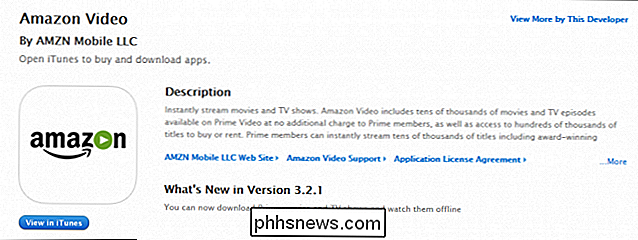
For Android, derimot, må brukerne Først last ned Amazons proprietære App Store som en individuell .apk-fil (fra linken som er funnet her).
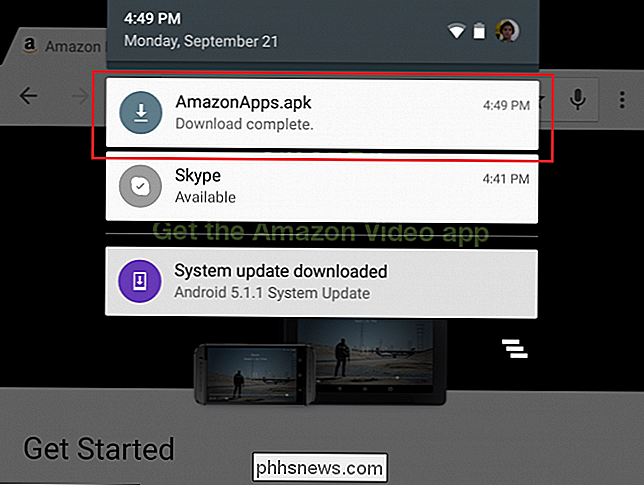
Når det er installert, må Prime-medlemmer søke Amazon-appen i Amazonas App Store for å installere den som et frittstående program.
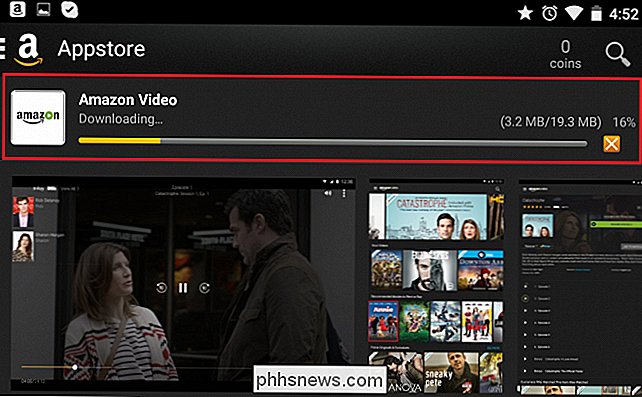
.
Og først etter hvert hoppes disse hoops gjennom, vil du endelig få tilgang til Prime og Amazon Instant Video innhold. Husk at som begge disse er individuelle .apk-filer som ikke er tilgjengelige gjennom Google Play hovedbutikk, må du aktivere tredjeparts programvareinstallasjoner fra hovedinnstillingsmenyen for å få dem til å fungere skikkelig.
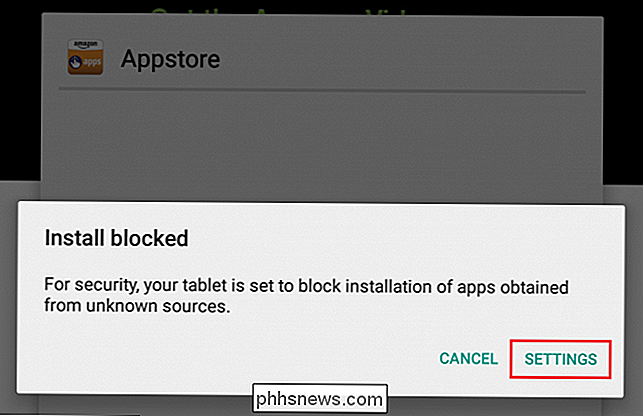
Appen vil automatisk ta deg dit hvis alternativet ikke er aktivert, men hvis du vil gjøre det manuelt, kan du finne vekselen under Innstillinger -> Sikkerhet.
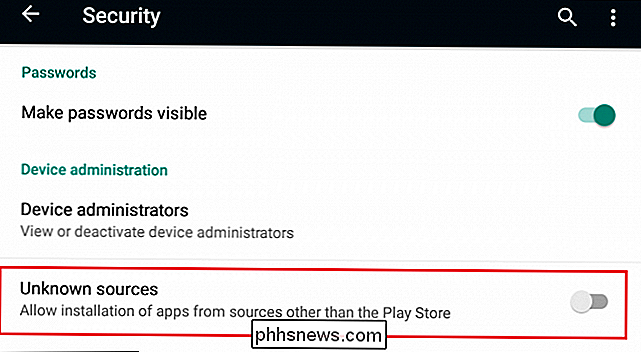
RELATED: Hvordan redusere mengden data (og båndbredde) Streaming Services Bruk
Det anbefales ikke at du holder denne innstillingen slått på i noen sekunder lenger enn du må for å få Amazon Video kjører, da mange Android-baserte skadelig programvare og viruskampanjer vil bruke dette sikkerhetshullet til å levere skadelige pakker til din mobiltelefon eller nettbrett.
Når dette er fullført, hvis alt gikk i henhold til planen, skulle Amazon Video App komme opp med Amazon-innlogging, og nå kan du finne filmen eller TV-showet du vil se på farten.
Last ned innhold
Etter alle kompleksiteten av å få Amazon Prime Video-appen som kjører på enheten, blir tatt vare på, det er faktisk ganske enkelt å laste ned programene du vil ha. Fra hovedsiden kan du enten trykke på eller søke etter programmet du vil lagre på telefonen eller nettbrettet.
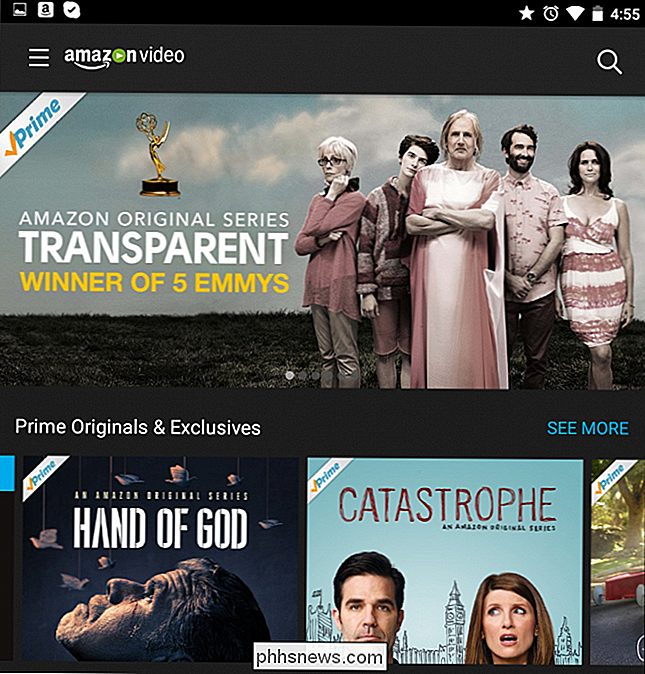
Når visningen av huben (eller film) er opp, bør du se et lite ikon ved siden av hver episode som ser noe ut som boksen uthevet nedenfor:
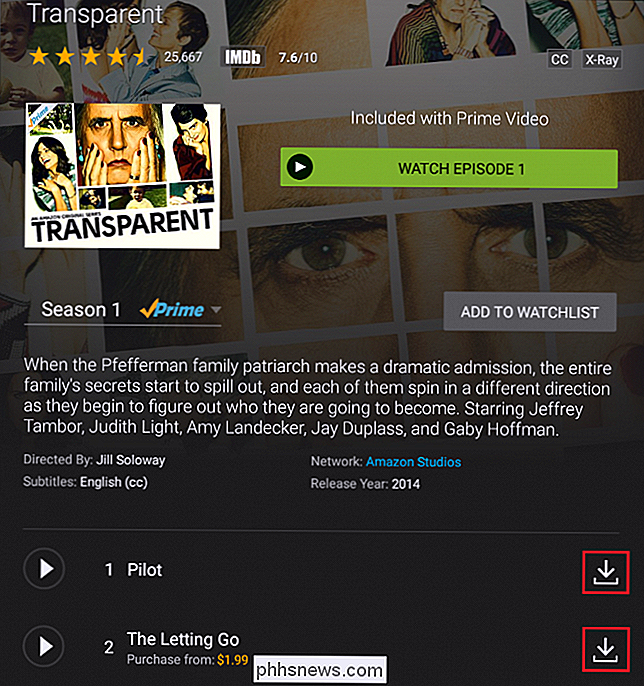
Klikk dette og innholdet starter automatisk nedlasting til enheten din, der du kan spore fremdriften via Android-varslingssenteret.
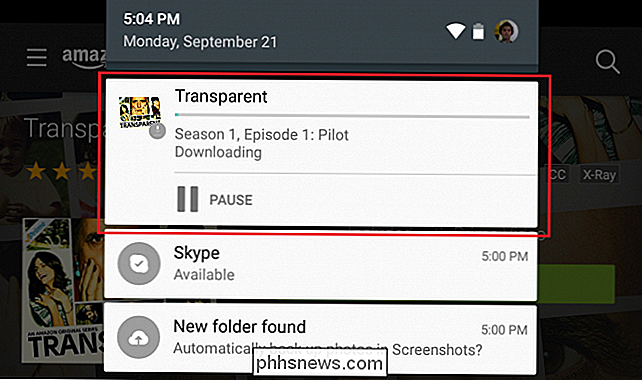
Denne prosessen er den samme på enten Android eller din iOS-enhet, men DRM for hvert enkelt medie kan variere avhengig av lisensinnehaveren og Amazons opphavsrett.
RELATERT: Slik laster du ned Hulu-videoer til PCen din uten nettlesing
Amazon Prime-exclusive Show vil vanligvis spille på en enhet i 30 dager før du må koble til serverne for å oppdatere lisensen, mens nyere filmer fra de store studioene bare varer en uke før du må sjekke inn igjen med selskapets servere.
Mens nedlastingen er aktiv, ser du en liten Tekstlinje dukker opp under det som inkluderer "Nedlastingsalternativer".
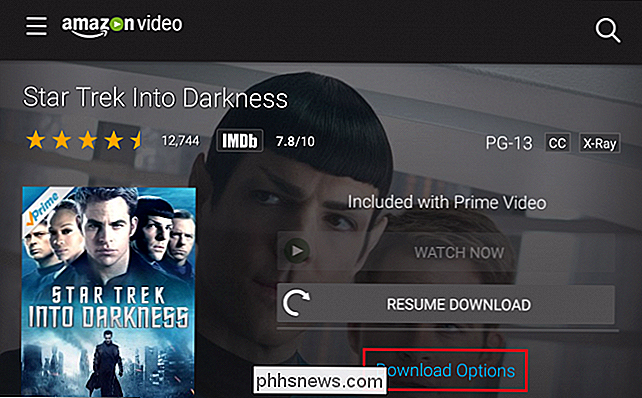
I denne menyen kan du sette pause eller avbryte nedlastingen, samt endre kvaliteten på det du laster ned hvis ledig plass i lagringsplassen din kjøretur kjører til en premie. Disse innstillingene spenner fra Amazons vilkårlig måling av "bra" til "bedre" til "beste", hvis bithastighet vil variere avhengig av hvilken enhet du ser fra.
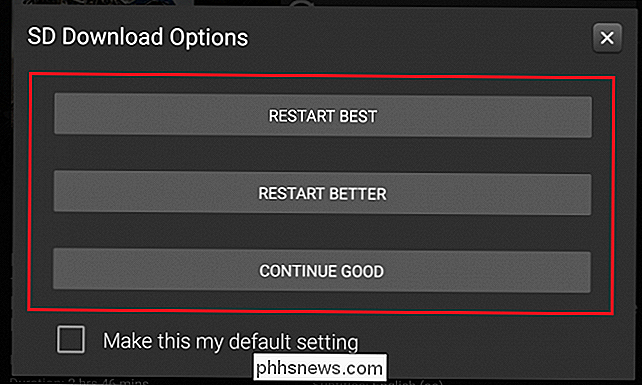
Hvis du vil slette et show du allerede har lastet ned og sett på, når det er på enheten, vil alt lokalt innhold vises med et "søppelskann" -ikon ved siden av det i Amazon Video App. Trykk på dette, og lagringsplassen din blir automatisk frigjort.
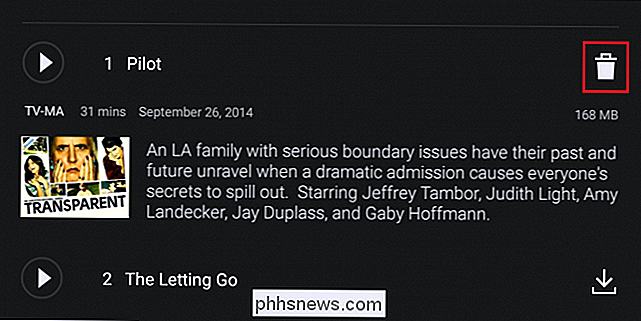
I en perfekt verden vil vi alltid ha en sterk, pålitelig og billig internettforbindelse uansett hvor vi reiser til. For den vi faktisk lever i, er det fortsatt mange måter du kan være sikker på at du aldri savner et minutt av dine favoritt TV-programmer eller filmer mens du er borte fra hjemmet.
Image Credits: Amazon Prime

Gjennomgang - iClever Portable Wireless Bluetooth 4.0 Speaker
Leter du etter en Bluetooth-høyttaler som lyder bra, støtter den nyeste teknologien, og er ikke super dyr? Vel, teamet over på iClever sendte meg flere av sine gadgets for å teste ut, og den jeg er mest imponert over, er trådløs Bluetooth-høyttaler.Det skal bemerkes at jeg har fått en gjennomgangsenhet av iClever, men dette er ikke et sponset innlegg eller jeg har blitt betalt for å skrive det. Jeg vil

Slik deaktiverer du spilleren vs. spiller (PVP) skade i Minecraft
Hvis du er lei av å drepe kompisen din ved et uhell, mens du kjemper mot fiender i nærheten, eller barna dine skriker fordi en av dem 8-bit-myrdet den andre igjen, dette er opplæringen for deg. Les videre når vi viser deg hvordan du kan deaktivere spilleren vs spillerskade i Minecraft en gang for alle.



